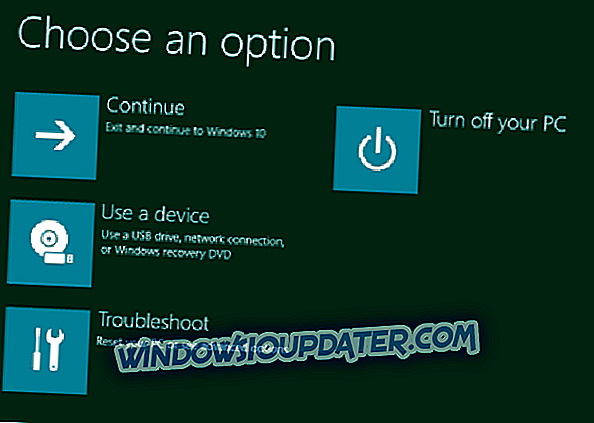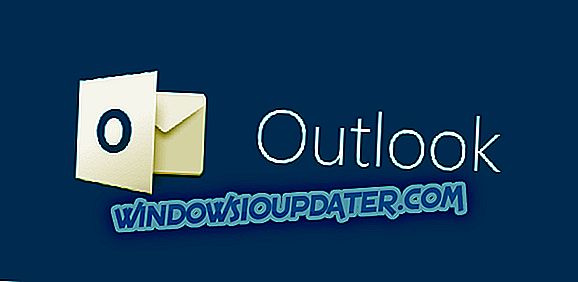Bei der BIOS-Firmware gibt es zwei Möglichkeiten. Sie können sich für die neuere Firmware-UEFI entscheiden oder beim Legacy-BIOS bleiben. Ihre Wahl hängt von verschiedenen Faktoren ab. Es wird jedoch nicht empfohlen, die Firmware einzumischen, wenn Sie nicht über genügend Erfahrung verfügen.
Das häufigste Problem ist das Wechseln von einer Option zu einer anderen, da einige Benutzer nicht mit dem Legacy-Startvorgang booten können. Dafür gibt es mehrere Gründe. Nachfolgend finden Sie einige Lösungen.
Was ist zu tun, wenn Legacy Boot nicht funktioniert?
Lösung 1 - Deaktivieren Sie Raid On und Secure Boot
Wenn Sie nicht mit dem Legacy-Startvorgang booten können und UEFI aus irgendeinem Grund vermieden werden muss, ist der erste Vorschlag die Deaktivierung von RAID und Secure Boot in den Starteinstellungen. Wenn Sie dies getan haben, starten Sie Ihren PC neu und versuchen Sie noch einmal zu booten. Stellen Sie natürlich sicher, dass Legacy-Start in den Starteinstellungen aktiviert ist.
Wenn Sie nicht sicher sind, wie Sie auf die BIOS-Einstellungen unter Windows 10 zugreifen, gehen Sie folgendermaßen vor:
- Starten Sie Ihren PC 3-mal zwangsweise neu, um auf das Advanced Recovery-Menü zuzugreifen.
- Wählen Sie " Problembehandlung" .
- Wählen Sie Erweiterte Optionen .
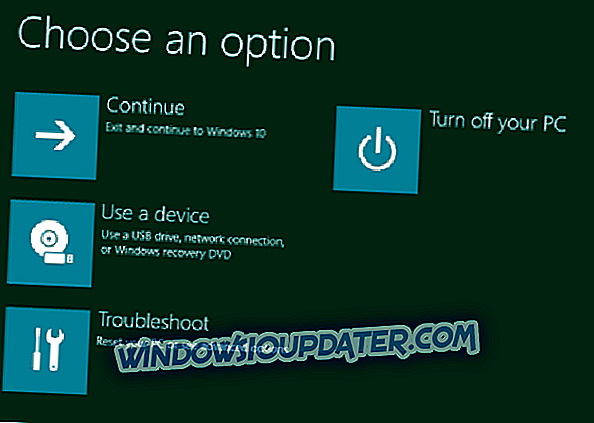
- Wählen Sie UEFI Firmware-Einstellungen .
- Klicken Sie anschließend auf Neu starten .
- Deaktivieren Sie in den BIOS / UEFI-Einstellungen Secure Boot und RAID On (AHCI aktivieren).
Lösung 2 - Bootloader reparieren oder neu erstellen
Probleme beim Booten mit dem Legacy-BIOS können in der Beschädigung des Bootloaders liegen. Anstelle von MBR, der mit UEFI läuft, müssen Sie GPT reparieren. Dazu benötigen Sie die mit Media Creation Tool erstellten Windows 10-Installationsmedien. Nachdem Sie ein startfähiges Laufwerk erfolgreich erstellt haben, führen Sie die folgenden Schritte aus:
- Booten Sie mit dem bootfähigen Medium.
- Klicken Sie auf Reparieren .
- Wählen Sie Startup repair .
- Geben Sie die folgenden Befehle ein und drücken Sie nach jeder Eingabe die Eingabetaste:
- Scheibenteil
- Diskette auflisten
- Wählen Sie Datenträger 0 aus
- Listenpartition
- Wählen Sie Partition 1 aus
- aktiv
- Ausfahrt
- Geben Sie nun einfach bcdboot C: windows ein und drücken Sie die Eingabetaste.
- Beenden Sie die Befehlszeile und starten Sie Ihren PC neu.
Lösung 3 - HDD in GPT umwandeln
Wenn Sie zuvor die UEFI-Startfirmware verwendet haben, um ein System auf Ihrer Festplatte zu installieren, können Sie nicht in einem Legacy-Modus starten. Dieses Laufwerk verwendet wahrscheinlich MBR, der nicht bootet, da GPT erforderlich ist. Dies kann zwar behoben werden, erfordert aber leider eine Formatierung Ihres Laufwerks, um es in eine GPT-Partition zu konvertieren.
Folgendes müssen Sie tun:
- Öffnen Sie die Eingabeaufforderung über das Menü Advanced Recovery.
- Geben Sie in der Befehlszeile die folgenden Befehle ein und drücken Sie nach jedem Befehl die Eingabetaste:
- Scheibenteil
- Diskette auflisten
- Merken Sie sich jetzt die Nummer neben dem Volume, das Sie konvertieren möchten. Der einfachste Weg, um herauszufinden, ist der Speicherplatz zu überprüfen. Wir werden 1 als Beispiel verwenden.
- Geben Sie in der Befehlszeile die folgenden Befehle ein und drücken Sie nach jedem Befehl die Eingabetaste:
- Wählen Sie die Festplatte 1 aus
- sauber
- mbr konvertieren
- Starten Sie den PC neu und installieren Sie Windows 10 erneut.
Damit können wir diesen Artikel abschließen. Wenn Sie Fragen oder Anregungen haben, teilen Sie uns dies bitte im Kommentarbereich mit.